Để sản xuất ra một video sống động, hấp dẫn thì không thể thiếu phần âm nhạc quan trọng. Theo đó hiện nay bạn có thể chèn nhạc vào video bằng phần mềm After Effect. Vậy thực tế làm sao để chèn nhạc vào After Effect? Ngay bây giờ bạn có thể tìm hiểu cách chèn nhạc vào After Effect với các thao tác đơn giản, nhanh chóng để tiến hành.
Chèn nhạc vào After Effect
Chèn nhạc vào After Effect không hề khó. Kể cả khi bạn mới làm quen với phần mềm After Effect thì cũng chỉ cần dành vài phút tìm hiểu là có thể thực hiện. Cụ thể quá trình chèn nhạc vào After Effect sẽ diễn ra với vài thao tác đơn giản như sau:

Khởi động phần mềm và mở New Project
Việc bạn cần làm đầu tiên khi muốn chèn nhạc vào After Effect là phải mở phần mềm này lên. Dĩ nhiên nếu máy của bạn chưa có sẵn adobe after effect 2020 thì cần tải, cài đặt trước. Sau khi khởi động phần mềm After Effect thành công bạn hãy mở New Project.
Hãy chắc chắn đã chuyển file nhạc sang dạng .mp3
Sau khi thực hiện xong bước 1 bạn khoan vội chèn nhạc vào After Effect. Thay vào đó bạn cần kiểm tra xem liệu file nhạc audio muốn chèn vào After Effect đã được chuyển sang dạng .mp3 chưa. Nếu chưa bạn cần thực hiện việc chuyển đổi file nhạc sang dạng .mp3.
Kéo thả file audio vào
Giờ thì để chèn nhạc vào After Effect bạn hãy kéo thả file nhạc audio. Chỉ cần bạn giữ chuột và kéo thả file âm nhạc vào Project của mình.
Điều chỉnh âm thanh
Cuối cùng bạn hãy điều chỉnh âm thanh file nhạc theo mong muốn của mình. Theo đó bạn nhấn chọn vào file audio và bấm 2 lần phím chữ “L”. Như vậy file audio sẽ xuất hiện dạng sóng âm thanh. Lúc này bạn có thể thấy được đoạn nào có âm thanh và đoạn nào không có âm thanh trên giao diện Waveform của file âm thanh. Từ đó bạn sẽ có thể tiến hành biên tập, cắt một số đoạn mình muốn.
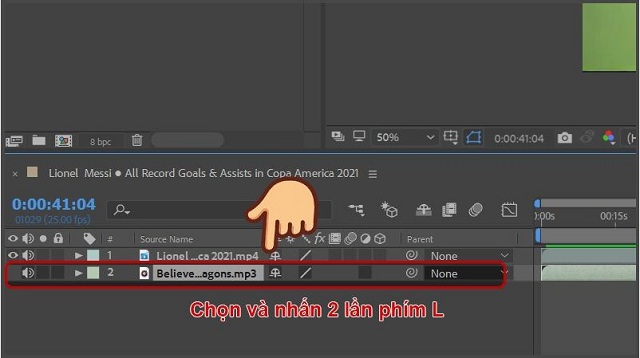
Đọc thêm: Hướng dẫn các bước AutoCAD 2015 dùng trọn đời
Một số thao tác cơ bản khác với đoạn nhạc
Khi bạn đã học được cách chèn nhạc vào After Effect thì tiếp theo hãy bỏ túi các kỹ thuật xử lý cơ bản với đoạn nhạc đó. Cụ thể như là:
Cách cắt đoạn âm thanh mong muốn
Với file nhạc audio đã thành công chèn vào After Effect bạn có thể tiến hành cắt đoạn âm thanh mong muốn. Rất đơn giản khi bạn chỉ cần kéo thanh màu xanh xuất hiện trên Waveform của file âm thanh đến đoạn mong muốn. Sau đó, bạn nhấn vào Edit. Tiếp tục chọn Split Layer. Khi đó After Effect sẽ cắt giúp bạn đoạn âm thanh mong muốn.
Ngoài ra bạn còn có thể tiến hành cắt đoạn âm thanh mong muốn trong After Effect bằng các thao tác như sau:
- Kèo thanh màu xanh đến vị trí âm thanh muốn cắt
- Nhấn tổ hợp phím cắt âm thanh là Ctrl + Shift + D
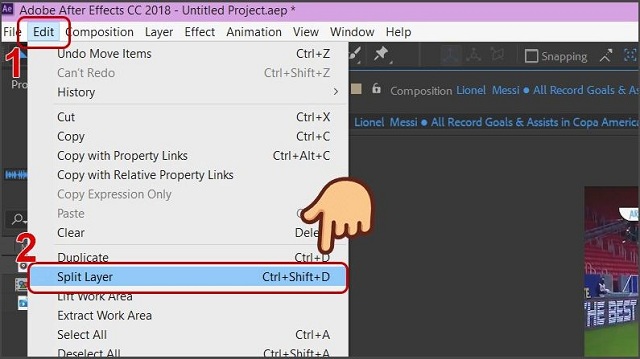
Lọc âm thanh có sẵn trong video bằng nhạc mới để chèn vào
Nếu trường hợp file layer gốc có âm thanh nhưng bạn không muốn nghe nó thì có thể tiến hành lọc âm thanh. Bạn chỉ cần nhấn vào biểu tượng âm thanh ở layer video. Như vậy là bạn đã tắt được những âm thanh có sẵn trong video để chỉ nghe âm thanh với file nhạc vừa chèn vào.
Có thể bạn cũng quan tâm: Hướng dẫn chi tiết nhất về xóa logo trong video bằng after effect
Kết luận
Qua góc hướng dẫn bạn có thể thấy cách chèn nhạc vào After Effect rất đơn giản, dễ dàng. Vậy nên bạn có thể tham khảo hướng dẫn để tiến hành chèn nhạc khi có nhu cầu. Chắc chắn chỉ cần vài thao tác bạn sẽ nhanh chóng chèn được nhạc vào After Effect để làm dự án của mình thêm phần hấp dẫn, thu hút người xem.
